This Mac Is Not Secure POP-UP oplichting (Mac)
Mac VirusOok bekend als: "This Mac is Not Secure" virus
Doe een gratis scan en controleer of uw computer is geïnfecteerd.
VERWIJDER HET NUOm het volledige product te kunnen gebruiken moet u een licentie van Combo Cleaner kopen. Beperkte proefperiode van 7 dagen beschikbaar. Combo Cleaner is eigendom van en wordt beheerd door RCS LT, het moederbedrijf van PCRisk.
Hoe "This Mac is Not Secure" te verwijderen van een Mac?
Wat is "This Mac is Not Secure"?
"This Mac is Not Secure" is een vals waarschuwingsbericht dat aangeeft dat een Mac-computer niet beveiligd is en geïnfecteerd is met spyware (een vorm van schadelijke software). Doorgaans worden dergelijke valse meldingen weergegeven op onbetrouwbare en misleidende websites, die de gebruikers onbedoeld bezoeken. Meestal worden de gebruikers doorverwezen naar dergelijke websites door potentieel ongewenste applicaties (PUA's) te installeren. PUA's genereren opdringerige advertenties en registreren ook gegevens met betrekking tot het surfgedrag (en andere gegevens).
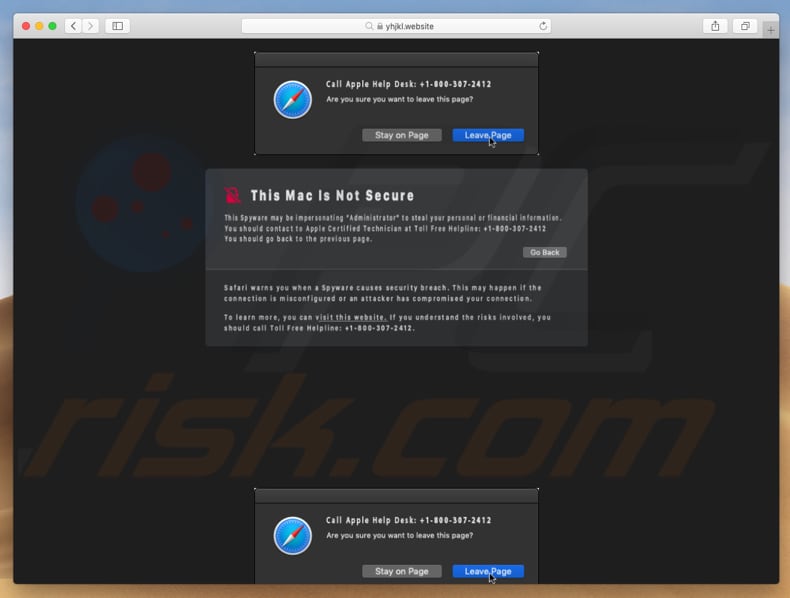
De oplichters die dit "This Mac is Not Secure" hebben gemaakt, beweren dat een computer (Mac) geïnfecteerd is met kwaadaardige software die ontworpen is om persoonlijke en financiële informatie te stelen. Volgens hen gebeurde dit vanwege een beveiligingsinbreuk ("verkeerd geconfigureerde verbinding") of een "aanvaller" die de internetverbinding van de gebruiker heeft aangetast. Oplichters sporen de bezoekers van bedrieglijke websites aan om contact op te nemen met een gratis hulplijn via het opgegeven telefoonnummer (+1-800-307-2412) en doen zich voor als medewerkers van de "Apple Helpdesk". Ze creëeren ook de indruk dat het verlaten van deze misleidende website en het niet contacteren van hun valse helpdesk kan leiden tot verdere computerschade en financiële verliezen enzovoort. Merk op dat Apple of zijn ondersteuningsteam hier niets mee te maken heeft. De oplichters die dergelijke valse waarschuwingsberichten voor virussen ontwerpen, gebruiken gewoonlijk bekende bedrijfsnamen om mensen te laten geloven dat dergelijke oplichting legitiem is en dat de waarschuwingen te vertrouwen zijn. Wanneer ze benaderd worden, proberen ze de gebruikers te verleiden tot het aankopen van software die zogezegd computerproblemen oplost, virussen verwijdert enzovoort, of dat je geld betaalt voor een aantal technische begeleiding/services op afstand. "This Mac is Not Secure" of andere soortgelijke valse waarschuwingsberichten mogen nooit vertrouwd worden. Het beste wat je in dergelijke gevallen kunt doen, is ze simpelweg negeren door de misleidende website te sluiten. Als de website voorkomt dat u hem sluit, gebruik dan Taakbeheer en sluit het hele browserproces geforceerd af. Herstel de gesloten sessie niet, want dit zal resulteren in het bezoeken van dezelfde misleidende website of een website die u daarheen heeft geleid.
Het is zeer waarschijnlijk dat de gebruikers op deze misleidende websites terechtkomen vanwege mogelijk ongewenste apps die de meeste gebruikers onbedoeld installeren. Indien geïnstalleerd, veroorzaken deze ongewenste apps niet alleen doorverwijzingen naar onbetrouwbare websites, maar genereren ze ook allerlei opdringerige advertenties en verzamelen ze surfgerelateerde (en andere) gegevens. Deze opdringerige advertenties zijn meestal kortingsbonnen, banners, enquêtes, pop-ups enzovoort. PUA's geven ze weer door gebruik te maken van tools die het plaatsen van grafische inhoud van externe partijen mogelijk maken, met andere woorden, deze advertenties verbergen de onderliggende inhoud van elke bezochte website. Zeer vaak leiden deze advertenties, indien erop wordt geklikt, de gebruikers door naar misleidende/onbetrouwbare websites of voeren ze zelfs scripts uit die ontworpen zijn om ongewenste apps, mogelijk malware, te downloaden/installeren. De ongewenste applicaties verzamelen ook allerlei browsergerelateerde gegevens zoals toetsaanslagen, zoekopdrachten, URL's van bezochte websites, IP-adressen enz. De verzamelde gegevens bevatten echter vaak ook persoonlijke en gevoelige gegevens. Het risico is dat de de ontwikkelaars van ongewenste apps alle geregistreerde gegevens delen met externen (mogelijk cybercriminelen) die deze gegevens misbruiken om inkomsten te verkrijgen. Dergelijke acties brengen voor de gebruikers het risico van privacyschendingen of problemen met het surfen met zich mee, of ze kunnen zelfs identiteitsdiefstal veroorzaken.
| Naam | "This Mac is Not Secure" virus |
| Bedreigingstype | Mac-malware, Mac-virus |
| Symptomen | Uw Mac werkt langzamer dan normaal, u ziet ongewenste pop-upadvertenties, u wordt doorverwezen naar kwaadaardige websites. |
| Verspreidings- methoden | Misleidende pop-upadvertenties, gratis software-installatieprogramma's (bundeling), valse Flash Player-installatieprogramma's, downloads van torrent-bestanden. |
| Schade | U wordt bespioneerd tijdens het surfen op het internet (mogelijke privacyschendingen), weergave van ongewenste advertenties, doorverwijzingen naar kwaadaardige websites, verlies van privégegevens. |
| Verwijdering |
Om mogelijke malware-infecties te verwijderen, scant u uw computer met legitieme antivirussoftware. Onze beveiligingsonderzoekers raden aan Combo Cleaner te gebruiken. Combo Cleaner voor Windows DownloadenGratis scanner die controleert of uw computer geïnfecteerd is. Om het volledige product te kunnen gebruiken moet u een licentie van Combo Cleaner kopen. Beperkte proefperiode van 7 dagen beschikbaar. Combo Cleaner is eigendom van en wordt beheerd door RCS LT, het moederbedrijf van PCRisk. |
Het internet staat vol met misleidende websites (die valse virussen, valse foutmeldingen en andere berichten weergeven), enkele voorbeelden zijn: Your MacOS 10.12 Sierra Is Infected With 3 Viruses, Spyware Were Found On Your Mac en Error FXX000. Meestal proberen de oplichters achter deze valse viruswaarschuwing en andere websites mensen te misleiden om contact met hen op te nemen en sommige producten te kopen of te betalen voor diensten die totaal onnodig zijn. De PUA's lijken erg op elkaar, de meeste worden gepromoot als een aantal nuttige/handige apps, maar meestal bieden ze niet de beloofde functionaliteit. Hun ontwikkelaars verleiden mensen om deze te downloaden en te installeren, zodat zij inkomsten kunnen genereren.
Hoe werden mogelijk ongewenste applicaties geïnstalleerd op mijn computer?
Soms hebben potentieel ongewenste apps officiële websites waar de gebruikers ze kunnen vinden en downloaden, maar de meeste worden onbedoeld geïnstalleerd - wanneer de ontwikkelaars een misleidende marketingmethode gebruiken die "bundelen" wordt genoemd of door te klikken op opdringerige advertenties. Bundelen is een methode die gebruikt wordt om de gebruikers te misleiden tot de stiekeme installatie van ongewenste apps, samen met reguliere software. De ontwikkelaars verbergen deze gebundelde/ongewenste apps onder de "Aangepaste", "Geavanceerde" en andere opties/instellingen van de installers of downloaders. Met andere woorden, de informatie over de gebundelde apps wordt verborgen en de gebruikers die de download- en installatiestappen overslaan en alle instellingen ongewijzigd laten, zijn degenen die onbedoeld allerlei ongewenste apps installeren.
Hoe de installatie van mogelijk ongewenste applicaties te vermijden?
Vermijd het gebruik van allerlei downloaders of installers, peer-to-peer-netwerken of andere soortgelijke bronnen om software te downloaden. Het wordt aanbevolen om software enkel te downloaden via officiële en betrouwbare bronnen. Sla nooit de installatie- (of download)stappen over zonder eerst de "Aangepaste/Geavanceerde" instellingen te controleren. Deselecteer aanbiedingen om ongewenste apps te downloaden of te installeren en voltooi pas dan de procedure. Vermijd bovendien te klikken op allerlei onbetrouwbare advertenties, vooral wanneer u verdachte webpagina's bezoekt. Er zijn veel advertenties die de gebruikers doorverwijzen naar dubieuze websites (met inhoud zoals gokken, pornografie, dating voor volwassenen, enz.). Als u opmerkt dat er advertenties verschijnen of doorverwijzingen naar onbetrouwbare websites die door deze advertenties veroorzaakt worden, controleer dan uw browser op onbekende/ongewenste extensies, plug-ins of add-ons en verwijder alle onbekende of verdachte vermeldingen. Hetzelfde geldt voor de programma's die op uw computer geïnstalleerd zijn. Als uw computer al met ongewenste applicaties geïnfecteerd is, dan raden wij u aan om een scan uit te voeren met Combo Cleaner Antivirus voor Windows om deze automatisch te verwijderen.
De lay-out van de "This Mac is Not Secure" oplichting (GIF):
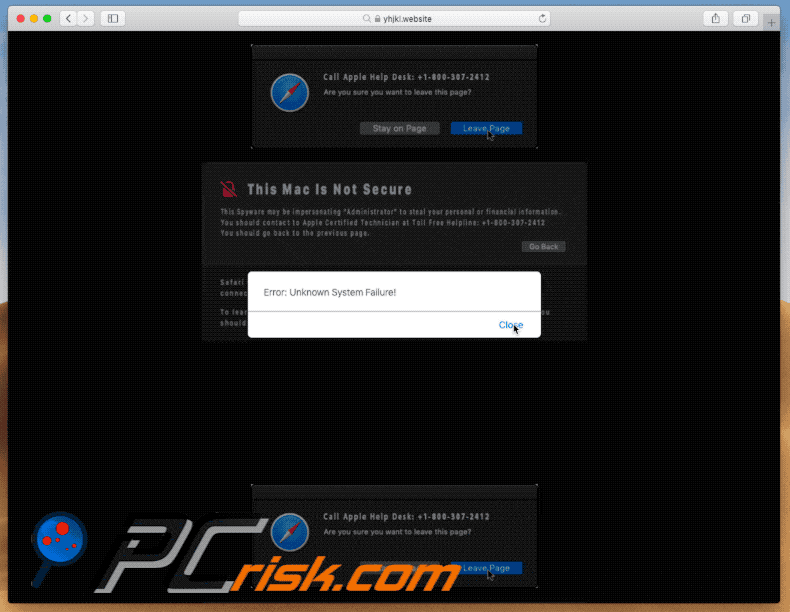
Tekst op de misleidende website die de "This Mac is Not Secure"-oplichting promoot:
Bel Apple Help Desk: + 1-800-307-2412
Deze Mac is niet beveiligd. Deze spyware kan zich voordoen als "beheerder" om uw persoonlijke of financiële gegevens te stelen. Neem contact op met de Apple Certified Technicians via de gratis hulplijn: + 1-800-307-2412. Ga terug naar de vorige pagina. Safari waarschuwt u wanneer spyware beveiligingslekken veroorzaakt. Dit kan gebeuren als de verbinding verkeerd geconfigureerd is of wanneer een hacker uw verbinding heeft gehackt.
Voor meer informatie kunt u deze website bezoeken. Als u het betrokken risico begrijpt, moet u de gratis hulplijn bellen! -800-307-2412
Onmiddellijke automatische malwareverwijdering:
Handmatig de dreiging verwijderen, kan een langdurig en ingewikkeld proces zijn dat geavanceerde computer vaardigheden vereist. Combo Cleaner is een professionele automatische malware verwijderaar die wordt aanbevolen om malware te verwijderen. Download het door op de onderstaande knop te klikken:
DOWNLOAD Combo CleanerDoor het downloaden van software op deze website verklaar je je akkoord met ons privacybeleid en onze algemene voorwaarden. Om het volledige product te kunnen gebruiken moet u een licentie van Combo Cleaner kopen. Beperkte proefperiode van 7 dagen beschikbaar. Combo Cleaner is eigendom van en wordt beheerd door RCS LT, het moederbedrijf van PCRisk.
Snelmenu:
- Wat is "This Mac is Not Secure"?
- STAP 1. Verwijder aan PUA gerelateerde mappen en bestanden uit OSX.
- STAP 2. Verwijder frauduleuze extensies uit Safari.
- STAP 3. Verijder kwaadaardige add-ons uit Google Chrome.
- STAP 4. Verwijder mogelijk ongewenste plug-ins uit Mozilla Firefox.
Video die toont hoe de "This Mac Is Not Secure" pop-up oplichting te verwijderen met Combo Cleaner:
Mogelijk ongewenste applicaties verwijderen:
Verwijder de mogelijk ongewenste applicaties uit de map "Applicaties":

Klik op het pictogram Finder. Selecteer in het Finder-venster "Applicaties". Zoek in de map met toepassingen naar “MPlayerX”,“NicePlayer”, of andere verdachte toepassingen en sleep ze naar de prullenbak. Na het verwijderen van de potentieel ongewenste toepassing(en) die online advertenties veroorzaken, scant u uw Mac op eventuele achtergebleven onderdelen.
DOWNLOAD verwijderprogramma voor malware-infecties
Combo Cleaner die controleert of uw computer geïnfecteerd is. Om het volledige product te kunnen gebruiken moet u een licentie van Combo Cleaner kopen. Beperkte proefperiode van 7 dagen beschikbaar. Combo Cleaner is eigendom van en wordt beheerd door RCS LT, het moederbedrijf van PCRisk.
Verwijder aan de "this mac is not secure" virus gerelateerde bestanden en mappen:

Klik op het Finder icoon, vanuit de menubalk kies je Ga en klik je op Ga naar map...
 Controleer of er zich door de adware aangemaakte bestanden bevinden in de map /Library/LaunchAgents folder:
Controleer of er zich door de adware aangemaakte bestanden bevinden in de map /Library/LaunchAgents folder:

In de Ga naar map...-balk typ je: /Library/LaunchAgents
 In de map “LaunchAgents” zoek je naar recent toegevoegde verdachte bestanden en je verplaatst deze naar de prullenbak. Voorbeelden van bestanden aangemaakt door adware: “installmac.AppRemoval.plist”, “myppes.download.plist”, “mykotlerino.ltvbit.plist”, “kuklorest.update.plist”, enz. Adware installeert vaak bestanden met hetzelfde bestandsnaampatroon.
In de map “LaunchAgents” zoek je naar recent toegevoegde verdachte bestanden en je verplaatst deze naar de prullenbak. Voorbeelden van bestanden aangemaakt door adware: “installmac.AppRemoval.plist”, “myppes.download.plist”, “mykotlerino.ltvbit.plist”, “kuklorest.update.plist”, enz. Adware installeert vaak bestanden met hetzelfde bestandsnaampatroon.
 Controleer of er zich door adware aangemaakte bestanden bevinden in de map /Library/Application Support:
Controleer of er zich door adware aangemaakte bestanden bevinden in de map /Library/Application Support:

In de Ga naar map...-balk typ je: /Library/Application Support
 In de map “Application Support” zoek je naar recent toegevoegde verdachte mappen. Bijvoorbeeld “MplayerX” or “NicePlayer”, en je verplaatst deze mappen naar de prullenbak.
In de map “Application Support” zoek je naar recent toegevoegde verdachte mappen. Bijvoorbeeld “MplayerX” or “NicePlayer”, en je verplaatst deze mappen naar de prullenbak.
 Controleer of er zich door adware aangemaakte bestanden bevinden in de map ~/Library/LaunchAgents:
Controleer of er zich door adware aangemaakte bestanden bevinden in de map ~/Library/LaunchAgents:

In de Ga naar map...-balk typ je: ~/Library/LaunchAgents

In de map “LaunchAgents” zoek je naar recent toegevoegde verdachte bestanden en je verplaatst deze naar de prullenbak. Voorbeelden van bestanden aangemaakt door adware: “installmac.AppRemoval.plist”, “myppes.download.plist”, “mykotlerino.ltvbit.plist”, “kuklorest.update.plist”, enz. Adware installeert vaak verschillende bestanden met hetzelfde bestandsnaampatroon.
 Controleer of er zich door adware aangemaakte bestanden bevinden in de map /Library/LaunchDaemons:
Controleer of er zich door adware aangemaakte bestanden bevinden in de map /Library/LaunchDaemons:
 In de Ga naar map...-balk typ je: /Library/LaunchDaemons
In de Ga naar map...-balk typ je: /Library/LaunchDaemons
 In de map “LaunchDaemons” zoek je naar recent toegevoegde verdachte bestanden. Voorbeelden zijn: “com.aoudad.net-preferences.plist”, “com.myppes.net-preferences.plist”, "com.kuklorest.net-preferences.plist”, “com.avickUpd.plist”, etc., en je verplaatst deze naar de prullenbak.
In de map “LaunchDaemons” zoek je naar recent toegevoegde verdachte bestanden. Voorbeelden zijn: “com.aoudad.net-preferences.plist”, “com.myppes.net-preferences.plist”, "com.kuklorest.net-preferences.plist”, “com.avickUpd.plist”, etc., en je verplaatst deze naar de prullenbak.
 Scan uw Mac met Combo Cleaner:
Scan uw Mac met Combo Cleaner:
Als u alle stappen in de juiste volgorde hebt gevolgd dan zou uw Mac nu helemaal virus- en malwarevrij moeten zijn. Om zeker te weten of uw systeem niet langer besmet is voert u best een scan uit met Combo Cleaner Antivirus. Download dit programma HIER. Na het downloaden van het bestand moet u dubbelklikken op het combocleaner.dmg installatiebestand, in het geopende venster sleept u het Combo Cleaner-icoon naar het Applicaties-icoon. Nu opent u launchpad en klikt u op het Combo Cleaner-icoon. Wacht tot Combo Cleaner de virusdefinities heeft bijgewerkt en klik vervolgens op de knop 'Start Combo Scan'.

Combo Cleaner zal uw Mac scannen op malwarebesmettingen. Als de scan meldt 'geen bedreigingen gevonden' - dan betekent dit dat u verder de verwijderingsgids kunt volgen. In het andere geval is het aanbevolen alle gevonden besmettingen te verwijderen voor u verder gaat.

Na het verwijderen van bestanden en mappen die werden aangemaakt door deze adware ga je verder met het verwijderen van frauduleuze extensies uit je internetbrowsers.
"This Mac is Not Secure" virus verwijderen uit de internetbrowsers:
 Kwaadaardige extensies verwijderen uit Safari:
Kwaadaardige extensies verwijderen uit Safari:
Verwijder aan "this mac is not secure" virus gerelateerde Safari extensies:

Open de Safari-browser, vanuit de menubalk selecteer je "Safari" en klik je op "Voorkeuren...".

In het scherm met de voorkeuren selecteer je "Extensies" en zoek je naar recent geïnstalleerde verdachte extensies. Als je die gevonden hebt klik je op de "Verwijderen"-knop er net naast. Merk op dat je veilig alle extensies kunt verwijderen uit de Safari-browser, ze zijn niet noodzakelijk voor een goede werking van de browser.
- Als je problemen blijft hebben met browser doorverwijzingen en ongewenste advertenties lees je hier hoe Safari te resetten.
 Kwaadaardige plug-ins verwijderen uit Mozilla Firefox:
Kwaadaardige plug-ins verwijderen uit Mozilla Firefox:
Verwijder aan "this mac is not secure" virus gerelateerde Mozilla Firefox add-ons:

Open je Mozilla Firefox-browser. In de rechterbovenhoek van het scherm klik je op de "Menu openen"-knop (met de drie horizontale lijnen). Uit het geopende menu selecteer je "Add-ons".

Kies het tabblad "Extensies" en zoek naar recent geïnstalleerde verdachte add-ons. Eens gevonden klik je op de "Verwijderen"-knop er net naast. Merk op dat je veilig alle extensies uit je Mozilla Firefox-browser kunt verwijderen - ze zijn niet noodzakelijk voor de goede werking van de browser.
- Als je problemen blijft ervaren met browser doorverwijzingen en ongewenste advertenties kun je ook Mozilla Firefox resetten.
 Kwaadaardige extensies verwijderen uit Google Chrome:
Kwaadaardige extensies verwijderen uit Google Chrome:
Verwijder aan "this mac is not secure" virus gerelateerde Google Chrome add-ons:

Open Google Chrome en klik op de "Chrome menu"-knop (drie horizontale lijnen) gesitueerd in de rechterbovenhoek van het browserscherm. In het uitklapmenu selecteer je "Meer tools" en vervolgens "Extensies".

In het scherm "Extensies" zoek je naar recent geïnstalleerde verdachte add-ons. Als je die gevonden hebt klik je op de "Prullenbak"-knop er net naast. Merk op dat je veilig alle extensies uit je Google Chrome-browser kunt verwijderen. Ze zijn niet noodzakelijk voor een goede werking van de browser.
- Als je problemen blijft ervaren met browser doorverwijzingen en ongewenste advertenties kun je ook Google Chrome resetten.
Delen:

Tomas Meskauskas
Deskundig beveiligingsonderzoeker, professioneel malware-analist
Ik ben gepassioneerd door computerbeveiliging en -technologie. Ik ben al meer dan 10 jaar werkzaam in verschillende bedrijven die op zoek zijn naar oplossingen voor computertechnische problemen en internetbeveiliging. Ik werk sinds 2010 als auteur en redacteur voor PCrisk. Volg mij op Twitter en LinkedIn om op de hoogte te blijven van de nieuwste online beveiligingsrisico's.
Het beveiligingsportaal PCrisk wordt aangeboden door het bedrijf RCS LT.
Gecombineerde krachten van beveiligingsonderzoekers helpen computergebruikers voorlichten over de nieuwste online beveiligingsrisico's. Meer informatie over het bedrijf RCS LT.
Onze richtlijnen voor het verwijderen van malware zijn gratis. Als u ons echter wilt steunen, kunt u ons een donatie sturen.
DonerenHet beveiligingsportaal PCrisk wordt aangeboden door het bedrijf RCS LT.
Gecombineerde krachten van beveiligingsonderzoekers helpen computergebruikers voorlichten over de nieuwste online beveiligingsrisico's. Meer informatie over het bedrijf RCS LT.
Onze richtlijnen voor het verwijderen van malware zijn gratis. Als u ons echter wilt steunen, kunt u ons een donatie sturen.
Doneren
▼ Toon discussie